Establecer una contraseña segura es la clave para la mejor seguridad de datos. Un teléfono con un código de acceso evitará que las personas no autorizadas accedan a los archivos, especialmente cuando es robado. Más importante aún, los estafadores no pueden tener en sus manos su información. Sin embargo, la contraseña más fuerte y más compleja es, más fácil será olvidar. Aquí es donde entran muchos intentos de contraseña incorrectos.
Por lo tanto, querrá saber cuántos intentos desbloquear iPhone. Según Apple, hay intentos limitados de desbloquear un iPhone. En general, ingresar demasiadas contraseñas incorrectas hará que el iPhone esté desactivado o bloqueado. Peor aún, la función de datos ERASE puede activarse.
Para ayudarlo en esta confusión, hemos seleccionado este artículo para abordar específicamente el problema de los tiempos de bloqueo de iPhone. ¡Lea hasta el final para obtener más información!
Parte 1. ¿Cuántos intentos desbloquear iPhone?
Entre las muchas medidas de seguridad establecidas por Apple, la más importante es exigir a los usuarios que configuren una contraseña única para bloquear sus dispositivos. Este mecanismo de seguridad evitará que los usuarios no autorizados desbloqueen el dispositivo y accedan a la información al respecto. En caso de que olvide el código de acceso establecido en su iPhone, querrá saber exactamente cuántos intentos antes de que el iPhone se desactive.
Por lo general, Apple permite un máximo de 5 intentos de contraseña antes de que el dispositivo se desactive. Desde el sexto intento, su iPhone se deshabilitará por un tiempo determinado. El tiempo que se bloquea el dispositivo seguirá aumentando después de cada intento fallido. Cuando su teléfono se deshabilite por completo, verá una notificación en la pantalla. Para los iPhones que se ejecutan en iOS antes de 15.2 y debajo, se mostrará un mensaje para deshabilitar iPhone en la pantalla. Esos dispositivos que se ejecutan en iOS 15.2 y arriba mostrarán un mensaje de bloqueo de seguridad o no disponible.
Si esta consulta le ha molestado: cuántas veces puede intentar desbloquear un iPhone, este es un resumen de los intentos que puede probar y qué esperar:
- Quinto intento: El iPhone todavía está seguro y tiene la oportunidad de ingresar al código de acceso correcto.
- 6º intento: La pantalla se bloqueará durante 1 minuto.
- Séptimo intento: La pantalla se bloqueará durante 5 minutos.
- Octavo intento: La pantalla se bloqueará durante 15 minutos.
- Noveno intento: iPhone mostrará una pantalla deshabilitada/no disponible durante 1 hora.
- Décimo intento: el iPhone estará deshabilitado por completo.
Después del décimo intento, sus datos pueden borrarse cuando enciende la función Borrar datos en la función de bloqueo de seguridad del iPhone. Sin embargo, si esta función está deshabilitada, su dispositivo estará bloqueado permanentemente.
Parte 2. Cómo desbloquear el iPhone después de ingresar un código de acceso incorrecto muchas veces
En el mundo de hoy, el tiempo es un factor importante. Aunque hay muchas posibilidades de desbloquear su iPhone, tendrá que esperar a que el temporizador termine, lo cual no es práctico si el temporizador termina durante 15 minutos más o menos. Sin lugar a dudas, la idea de tener que esperar una hora entera puede ser molesto para muchos. A pesar de eso, no está seguro de que el código de acceso al que ingresará después de eso funcionará. Todo será en vano si no recuerda la contraseña correcta.
Afortunadamente, hay varias formas de desbloquear un iPhone discapacitado o bloqueado. Aquí hay 4 soluciones probadas que pueden ayudar:
Método 1. Use iOS desbloquee para desbloquear un iPhone deshabilitado
Quedarse de su teléfono puede ser una pesadilla peor. Sin embargo, hay una herramienta que puede salvarlo del dilema: Desbloqueo de iOS. iOS desbloqueo es el mejor removedor de pantalla de bloqueo que es un remedio ideal para dispositivos iOS discapacitados o bloqueados. Cuando su iPhone se deshabilita después de demasiados intentos de código de acceso incorrectos, esta es la herramienta para buscar. Elimina todos los tipos de bloqueos de pantalla de los dispositivos iPhone/iPad/iPod rápidamente.
Ya sea que se trate de una contraseña de 4/6 dígitos en contraseña numérica/alfanumérica, iOS Uplock eliminará sin problemas del bloqueo en minutos. Su interfaz fácil de usar hace que sea más fácil de usar para las personas novatas.
Características clave del desbloqueo de iOS:
- Elimina todo tipo de bloqueos de pantalla de los dispositivos iOS.
- Admite iPhones, iPads y iPod Touch, incluidos los últimos iPhone 15, iOS 17 y iPados 17.
- Rápido y fácil de usar sin conocimiento técnico.
- Evitar bloqueos de activación de iCloud y ID de Apple sin contraseñas.
- Elimina el perfil MDM sin pérdida de datos.

Para usar el software de desbloqueo iOS para desbloquear su iPhone, aquí hay pasos fáciles de seguir para usar:
Paso 1. Descargue e instale iOS desbloqueo
Comience por obtener el programa en su computadora descargándolo desde el sitio web oficial. Después de instalarlo, abra y haga clic en la caja de herramientas en el panel izquierdo. Luego elija la opción para desbloquear la pantalla de la interfaz primaria y seleccione iOS. Desde la siguiente pantalla, elija la opción Desbloquear la pantalla iOS y presione Iniciar en la siguiente pantalla para iniciar el proceso de desbloqueo.

Paso 2. Coloque el dispositivo en modo de recuperación
A continuación, se le solicitará que inicie el iPhone en modo de recuperación con las instrucciones en la pantalla. Después de eso, la herramienta detectará los detalles de su dispositivo, incluidos el modelo y la versión del sistema. Asegúrese de que estén bien, y una vez hecho, toque el botón Inicio para continuar.
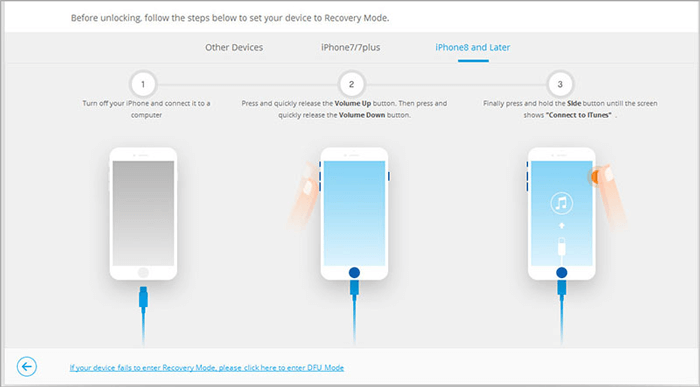
Paso 3. Descargue el firmware y desbloquee el iPhone
El firmware de su iPhone comenzará a descargar. Una vez hecho esto, elija Desbloquear ahora después de que se verifique. Confirme el proceso escribiendo el código proporcionado (00000) en el espacio en blanco.

Paso 4: Comience a desbloquear su iPhone
Haga clic en Desbloquear después, y comenzará el procedimiento de desbloqueo. Cuando el iPhone se desbloquee con éxito, toque la pestaña Hecha para concluir este proceso.
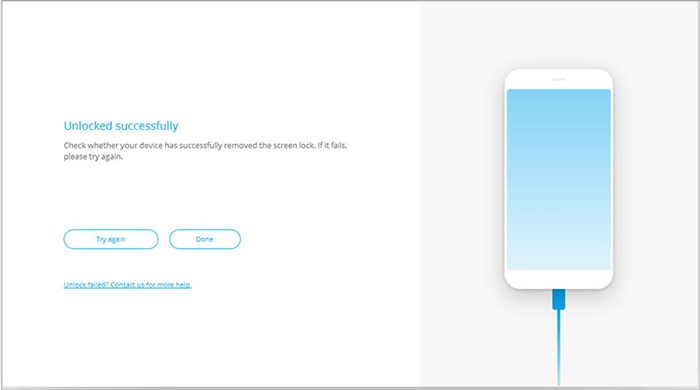
Más relacionado:
Método 2. Use la función Borrase iPhone para desbloquear un iPhone bloqueado
¿Cuántas oportunidades desbloquear iPhone? Normalmente, tiene 10 intentos de desbloquear un iPhone. Para los dispositivos de iPhone que se ejecutan en iOS 15.2 y arriba, el dispositivo dirá que no está disponible/bloqueo de seguridad con la opción Borrar iPhone en la parte inferior. Esta característica puede ayudar a desbloquear su iPhone después de ingresar una contraseña incorrecta demasiadas veces. Sin embargo, debe tener el código de acceso a la ID de Apple registrado en su iPhone.
Aquí le mostramos cómo usar la opción ERASE iPhone para desbloquear un iPhone deshabilitado:
- Localice la opción Borrar iPhone en la parte inferior y haga clic en ella. Aparecerá en su iPhone después de ingresar el código de acceso incorrecto muchas veces consecutivamente.
- Haga clic en la opción Borrar iPhone nuevamente cuando llegue a la siguiente pantalla con el menú Borrar todo contenido y configuración.
- Ingrese su código de acceso a ID de Apple, y su dispositivo iPhone se restablecerá al instante.
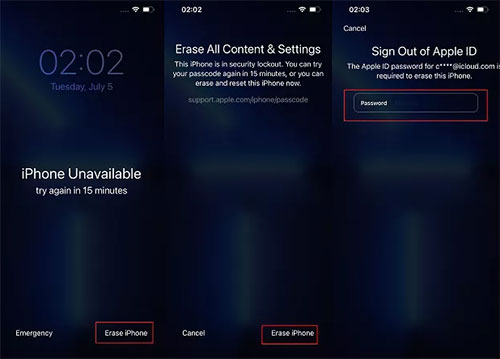
Método 3. Use iCloud para desbloquear iPhone deshabilitado
Otra opción a considerar cuando se bloquea de su iPhone es usar la función Buscar mi función. Esta característica borra cualquier dispositivo vinculado a una cuenta iCloud de forma remota. Sin embargo, la función Find My ya debe activarse en el dispositivo bloqueado, y debe tener las credenciales de inicio de sesión para su cuenta iCloud vinculada con el iPhone (¿cómo desbloquear la cuenta iCloud?)
- Dirígete al sitio web de iCloud en un navegador en una computadora u otro dispositivo iOS. Inicie sesión en su cuenta de iCloud y haga clic en Buscar mi iPhone.
- Toque la pestaña Todos los dispositivos y elija el iPhone bloqueado.
- Haga clic en Borrar iPhone y confirmar esta acción.
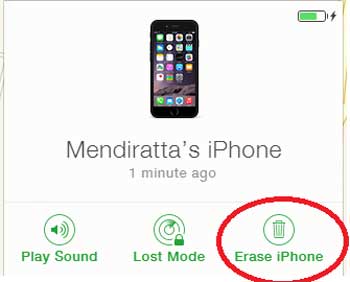
Método 4. Use el modo de recuperación de iTunes para desbloquear un iPhone bloqueado
Además de iCloud, el modo de recuperación de iTunes también puede ser una gran solución cuando se encuentra con una temida notificación de iPhone discapacitada en su dispositivo. Con iTunes, puede desbloquear un iPhone discapacitado rápidamente. Además, tampoco necesita ingresar múltiples intentos de contraseña. Sin embargo, tenga en cuenta que para que este enfoque sea un éxito, necesita los iTunes exactos utilizados para sincronizar el iPhone antes.
- Apague su dispositivo, luego inicie en modo de recuperación. Esto varía según el modelo del iPhone.
- Inicie iTunes en su computadora y conecte su iPhone.
- Cuando ve la opción de restaurar o actualizar, elija Restaurar para restaurar el teléfono en la copia de seguridad de iTunes existente. La opción de actualizaciones, por otro lado, le permite a iTunes instalar versiones recientes de iOS del teléfono.
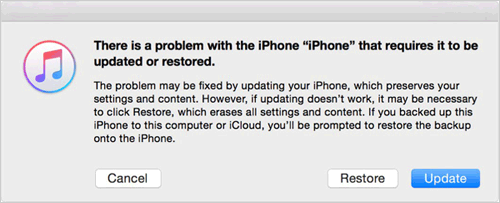
Suggested read: Cómo solucionar el error «Demasiados intentos de código de acceso restablecer Apple Watch»
Palabras finales:
Si se ha preguntado cuántos intentos de contraseña en iPhone, tiene su respuesta. Aunque tiene varios intentos de contraseña antes de que su iPhone se desactive por completo, todo este escenario es terrible. Pero eso no debería pesarte. Tiene muchas opciones a su alcance para desbloquear un iPhone discapacitado o bloqueado. Desbloqueo de iOS es el enfoque más destacado para desbloquear un iPhone bloqueado. Con su rendimiento inigualable y su velocidad rápida en la extracción de la pantalla de bloqueo, es la herramienta para operar.


Artículos relacionados:
¿Cómo restablecer la contraseña de restricción en el iPhone 15/14/13/12/11/xs/8/7?
(Se corrigió) ¿Cómo restaurar sin contraseña de copia de seguridad del iPhone?
6 maneras: ¿cómo eliminar fotos del iPhone pero no iCloud?
Cómo arreglar iPhone no sincronizar con iTunes/computadora (11 métodos y 1 alternativa)
Las mejores 5 formas de transferir fotos de Android a iPhone en minutos
6 formas de transferir fotos de computadora a iPhone de manera efectiva
